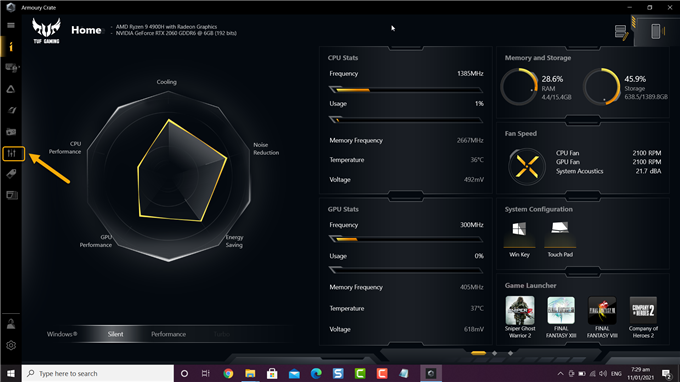Du kan skapa scenarioprofiler på Asus TUF-bärbar dator med hjälp av programvaran Armory Crate som levereras förinstallerad med din enhet. Detta gör att du kan välja specifika inställningar som belysning, volym och visning för varje spel eller programvara som körs. Detta ger dig bästa möjliga datorupplevelse.
Asus TUF-bärbara datorer är utformade för att klara den dagliga användningen eftersom de är tuffa. Vad som skiljer detta från de andra bärbara bärbara modellerna är att den har en MIL-STD-810H-certifiering. Det är också prissatt till en mycket lägre prispunkt jämfört med premiummodeller samtidigt som den erbjuder samma hårdvaruspecifikationer vilket gör detta till ett perfekt val för budgetspelare.
Använder scenariprofil på din Asus TUF-bärbara dator för att optimera din arbets- och spelupplevelse
Olika scenarier kräver olika inställningar på din bärbara dator. Det är därför som scenariprofilen ingår för att hjälpa dig att enkelt ändra dina bärbara datorinställningar så att de passar programvaran som körs. Du kan till exempel ställa in fläkthastigheten på turbo, volym till högt och visa till FPS när du spelar PUBG. Du kan också ställa in en profil för Netflix där tangentbordet inte tänds och skärmen är plats för livlig eller filmisk. När profilen har sparats körs den automatiskt när den tilldelade programvaran startar. Så här gör du.
Tid som behövs: 3 minuter.
Ställ in din bärbara scenariprofil
- Öppna programvaran Armory Crate.
Du kan göra detta genom att klicka på det i Start-menylistan med applikationer.

- Klicka på Scenarioprofiler.
Detta finns på vänster sida av Armory Crate.

- Ställ in profilnamnet.
Detta är identifieringen av profilen.

- Välj appar som ska länkas.
Klicka på knappen Se alternativ för att välja den eller de appar som du vill länka till profilen och klicka sedan på Spara.

- Ändra systemkonfigurationen och appkonfigurationen till önskade inställningar.
Det här är de inställningar som kommer att användas för profilen.

- Klicka på knappen Spara när du är klar.
Detta sparar de ändringar du gjort.

Efter att ha utfört stegen ovan skapar du framgångsrikt scenarioprofiler på Asus TUF-bärbar dator.
Besök vår androidhow Youtube-kanal för mer felsökningsvideor.
Läs också:
- Hur man ändrar Asus TUF bärbara tangentbordsfärg